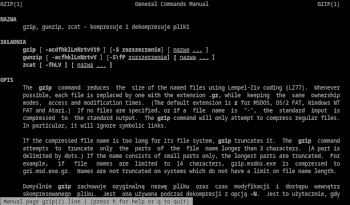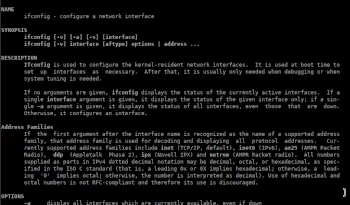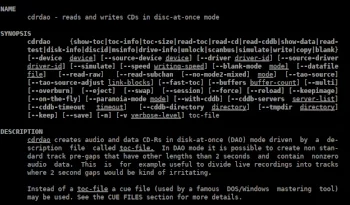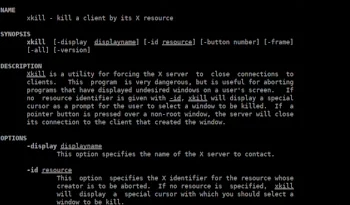Porady Admina: gzip
Ostatnia aktualizacja: 15 września 2023, 22:23
W kolejnym wpisie z cyklu Porady Admina zajmiemy się programem gzip.
gzip to format pliku i aplikacja służąca do kompresji i dekompresji plików. Program został stworzony jako darmowy zamiennik programu do kompresji używanego we wczesnych systemach Unix i przeznaczony do użytku przez GNU (skąd pochodzi „g” gzip). Wersja 0.1 została po raz pierwszy opublikowana publicznie 31 października 1992r. Dekompresję formatu gzip można zaimplementować jako algorytm przesyłania strumieniowego, ważną funkcję dla protokołów sieciowych, wymiany danych i aplikacji ETL (w standardowych potokach).
Składnia
gzip [OPCJA] [PLIK]
Opcje
-c, –stdout : zapis na standardowe wyjście, zachowaj oryginalne pliki bez zmian
-d, –decompress : dekompresuj
-f, –force : wymusza nadpisanie pliku wyjściowego i kompresję łączy
-k, –keep : zachowaj (nie usuwaj) pliki wejściowe
-l, –list : wyświetla zawartość skompresowanego pliku
-L, –license : wyświetla licencję na oprogramowanie
-n, –no-name : nie zapisuje ani nie przywraca oryginalnej nazwy i znacznika czasu
-N, –name : zapisuje lub przywraca oryginalną nazwę i znacznik czasu
-q, –quiet : pomija wszystkie ostrzeżenia
-r, –recursive : działają rekurencyjnie na katalogach
–rsyncable : tworzy archiwum przyjazne rsync
-S, –suffix=SUF : używa sufiksu SUF w skompresowanych plikach
–synchronous : wyjście synchroniczne (bezpieczniejsze w przypadku awarii systemu, ale wolniejsze)
-t, –test : sprawdza integralność skompresowanego pliku
-v, –verbose : tryb pełny
-1, –fast : kompresuje szybciej
-9, –best : kompresuje lepiej
Przykłady
Aby skompresować pojedynczy plik, wydaj polecenie gzip, a następnie nazwę pliku:
gzip moj1
gzip utworzy plik moj1.gz i usunie oryginalny plik moj1.
Jeśli chcesz zachować plik wejściowy (oryginalny), użyj opcji -k:
gzip -k moj1
Inną opcją zachowania oryginalnego pliku jest użycie opcji -c, która nakazuje programowi gzip zapisywanie na standardowym wyjściu i przekierowanie wyjścia do pliku:
gzip -c moj1 > moj1.gz
Użyj opcji -v, jeśli chcesz zobaczyć procentową redukcję i nazwy przetwarzanych plików:
gzip -v moj1
Możesz także przekazać wiele plików jako argumenty do polecenia gzip. Na przykład, aby skompresować pliki o nazwach plik1, plik2, plik3, należy uruchomić następujące polecenie:
gzip plik1 plik2 plik3
Powyższe polecenie utworzy trzy skompresowane pliki: plik1.gz, plik2.gz oraz plik3.gz.
Aby skompresować wszystkie pliki w danym katalogu, użyj opcji -r:
gzip -r katalog1
gzip pozwala na określenie zakresu poziomów kompresji, od 1 do 9. -1 lub –fast oznacza największą prędkość kompresji przy minimalnym współczynniku kompresji, -9 lub –best wskazuje najwolniejszą prędkość kompresji przy maksymalnym współczynniku kompresji. Domyślny poziom kompresji to -6.
Aby uzyskać maksymalną kompresję:
gzip -9 moj1
Aby zdekompresować plik z rozszerzeniem ’.gz’ użyj opcji -d:
gzip -d plik1.gz
Możesz również użyć poleceń 'gunzip’ do rozpakowania pliku Gzip.
To polecenie jest w zasadzie aliasem gzip -d:
gunzip plik1.gz
Tak samo jak podczas kompresji pliku, opcja -k mówi gzipowi, aby zachował plik wejściowy, w tym przypadku jest to plik skompresowany:
gzip -dk plik1.gz
Więcej informacji o programie gzip uzyskasz poleceniami:
man gzip
gzip --help